win10系统有初始默认字体,大家进入之后就能直接看到,但是有的用户不喜欢初始默认字体,那么win10怎么更换系统默认字体呢?你先打开运行窗口,通过regedit指令打开注册表编辑器,
win10系统有初始默认字体,大家进入之后就能直接看到,但是有的用户不喜欢初始默认字体,那么win10怎么更换系统默认字体呢?你先打开运行窗口,通过regedit指令打开注册表编辑器,定位到Fonts文件夹,将Microsoft YaHei & Microsoft YaHei UI(TrueType)改成想要的字体名就可以,之后将msyh.ttc也改为你想要的字体名。
方法一
1、在开始中查找并进入【控制面板】。
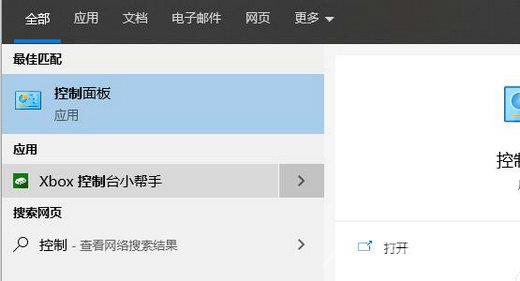
2、选择【外观和个性化】,选择【字体】,左侧的字体设置,可以进行相关的设置。
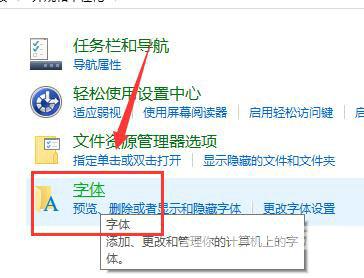
方法二
1、按快捷键Win + R,打开运行,输入regedit,打开注册表编辑器。
定位到这个路径:计算机\HKEY_LOCAL_MACHINE\SOFTWARE\Microsoft\WindowsNT\CurrentVersion\Fonts。
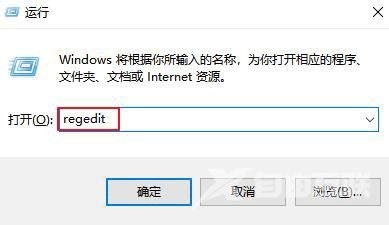
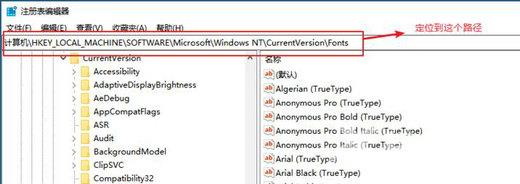
2、找到右边的Microsoft YaHei & Microsoft YaHei UI(TrueType),这是系统默认的字体,只需要把默认的字体名修改成你自己需要的字体名就可以。
将把后面的msyh.ttc改为你想要的字体(字体名称右击你要更换的字体,属性,复制上面的名称)
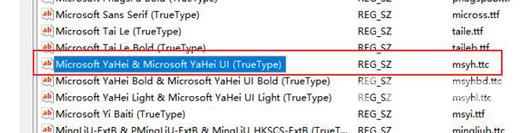

3、再找到Microsoft YaHei Bold & Microsoft YaHei UIBold(TrueType),把后面的msyhbd.ttc也改为你想要的字体,之后退出重启就OK了。
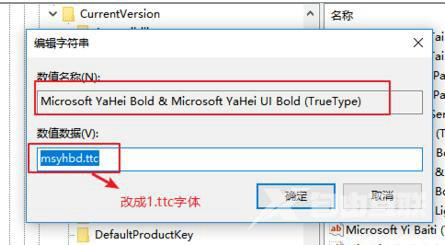
以上就是win10怎么更换系统默认字体 win10更换系统默认字体步骤的内容了。
